こんにちは、秋山です。
先日、オンラインミーティングのためにZoomを使おうとした際、スピーカーのテストを行ったところ、音声がかすれて聞こえる問題に遭遇しました。この時、Zoomでは「テストサウンドが聞こえない場合は、別のスピーカーを選択してください」という案内が表示されます。そこで別のデバイスに変更してみましたが、問題は解決せず、音声は依然としてかすれたままでした。
この問題を解決した方法を、備忘録として記しておきます。
解決策は次のとおりです。
なお、前提として以下の方法はイヤホン/ヘッドホンでの音声出力を想定しています。スピーカーからの出力だと以下の方法でも解決はおそらくしないので、可能な限りはイヤホン/ヘッドホンを装着してください。
まず、Zoomの設定画面を開きます。
それから、「オーディオ」タブを選択し、画面下部にある「詳細」をクリックしてください。
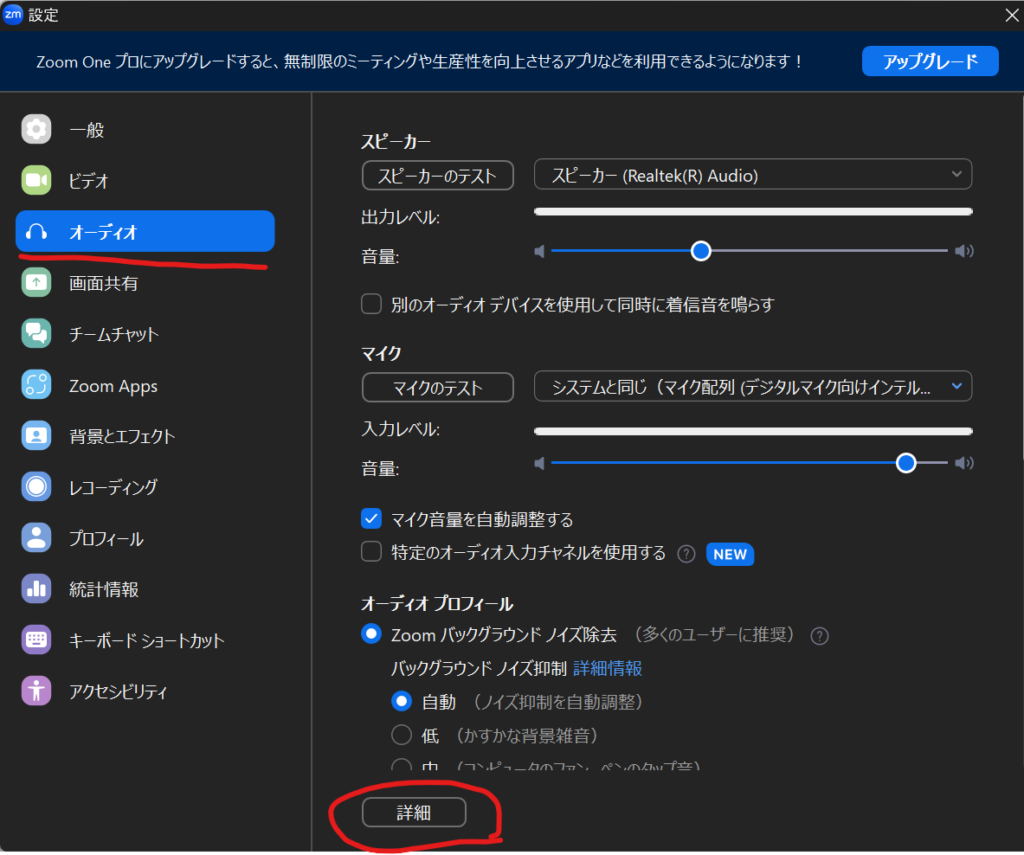
すると「Windowsオーディオデバイスドライバーによるシグナル処理」という項目があります。
通常これが「自動」になっているかとおもいますが、これを「オフ」に設定します。
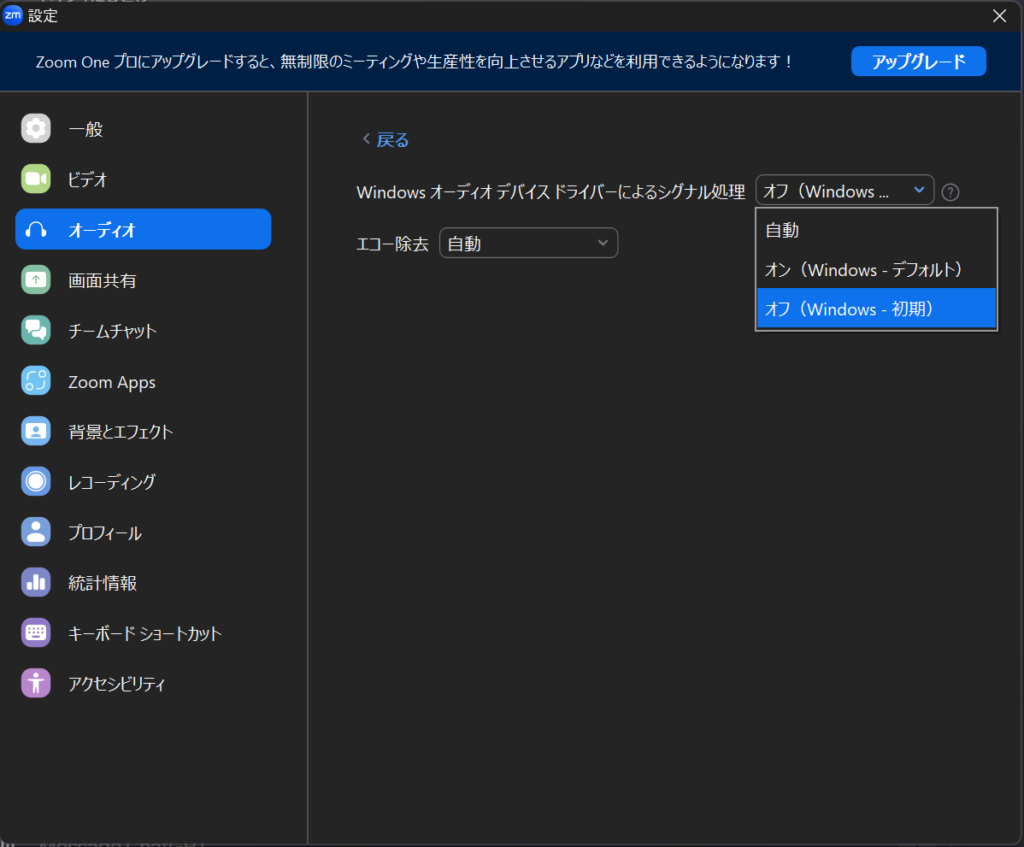
この変更により、音声はクリアになり、かすれる問題が解消される可能性が高まります。
なぜこの問題が発生するのかは正直なところ不明ですが、「Windowsオーディオデバイスドライバーによるシグナル処理」という設定から推測するに、Zoomがスピーカーからの音声に何らかの追加処理を行っており、それが原因で問題が生じているようです。
全員が全員に発生しているようではなさそうなので、ドライバのバージョンやその他の環境要因によって異なる可能性があります。ともかく、このような症状が現れた場合は、上記の手順で「Windowsオーディオデバイスドライバーによるシグナル処理」を「オフ」に設定してみることをおすすめします。
これによって、問題が解決すればなによりです。
それではまた。

